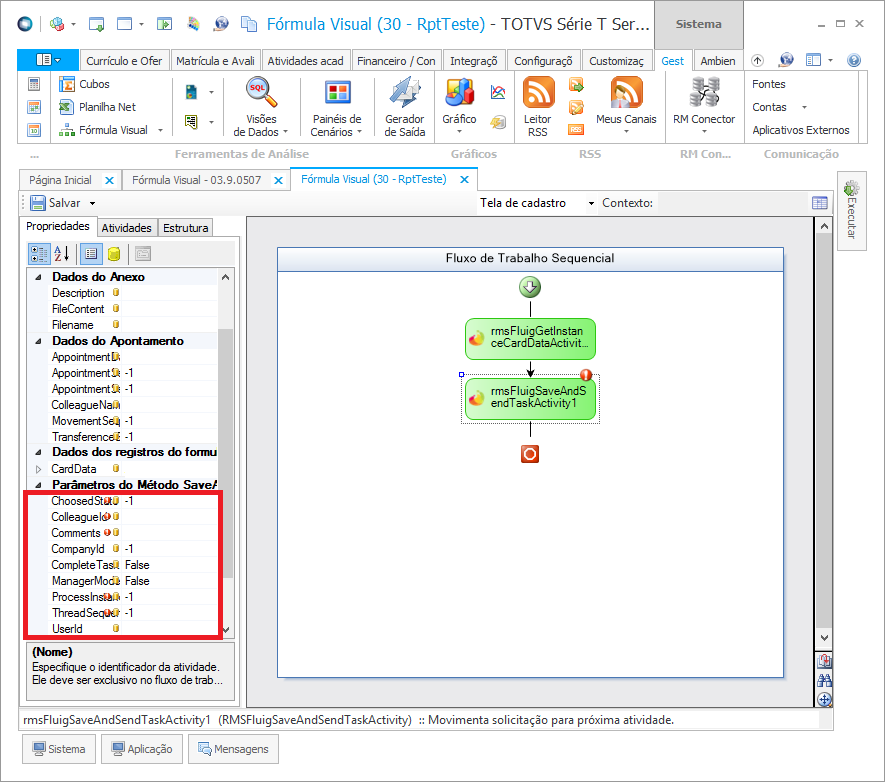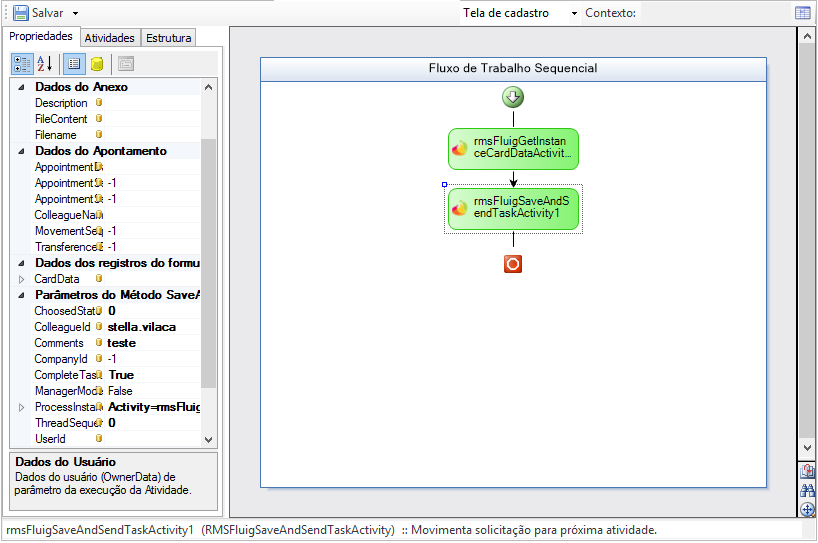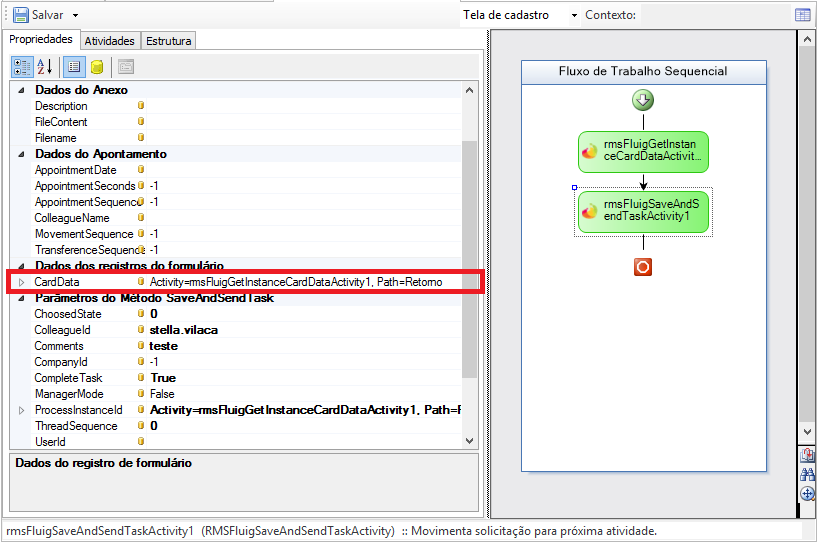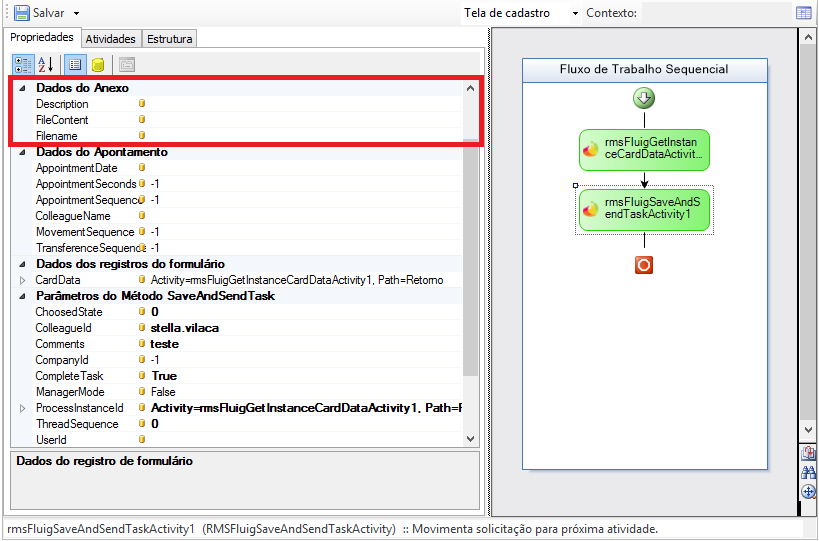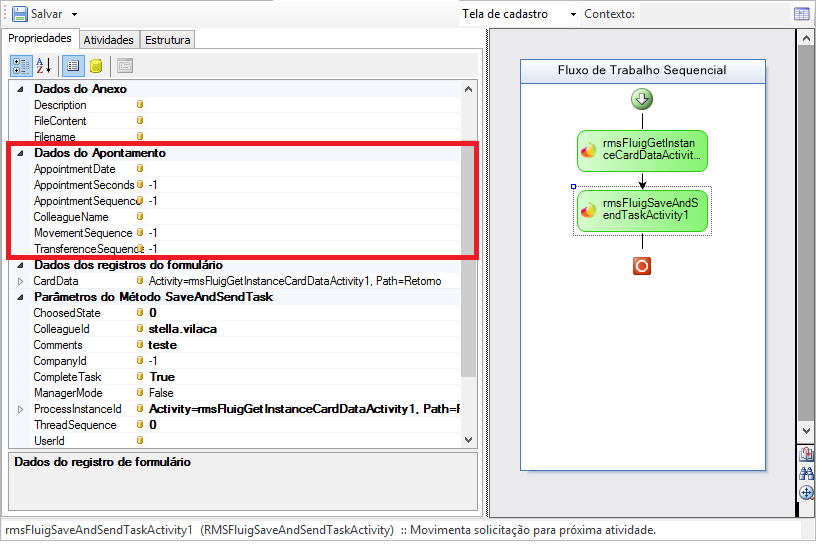Histórico da Página
...
| HTML |
|---|
</div> Após atividade ter sido adicionada ao fluxo de trabalho, é necessário configurar as propriedades da atividade. <div style="background: #fff; padding:10px;text-align:center;width:calc(100% - 25px);margin:10px 0px"> |
| HTML |
|---|
</div> No exemplo acima, as propriedades foram preenchidas da seguinte maneira: <div style="background: #fff; padding:10px;text-align:center;width:calc(100% - 25px);margin:10px 0px"> |
| HTML |
|---|
</div> Caso queira enviar um <strong>CardData (Dados do formulário vinculado à uma solicitação)</strong>, basta vinculá-lo, ou a uma atividade <strong>Recuperar Campos do Formulário da Solicitação (RMSFluigGetInstanceCardData)</strong> ou à qualquer outra atividade com uma propriedade do tipo <strong>string[][]</strong> <div style="background: #fff; padding:10px;text-align:center;width:calc(100% - 25px);margin:10px 0px"> |
| HTML |
|---|
</div> Caso queira enviar um <strong>Anexo</strong>, preencha as propriedades da sessão <strong>Dados do Anexo</strong> <div style="background: #fff; padding:10px;text-align:center;width:calc(100% - 25px);margin:10px 0px"> |
| HTML |
|---|
</div> |
| Aviso | ||
|---|---|---|
| ||
Lembrando que apenas um anexo por vez poderá ser enviado. |
| HTML |
|---|
Caso queira realizar um <strong>Apontamento</strong>, preencha as propriedades da sessão <strong>Dados do Apontamento</strong> <div style="background: #fff; padding:10px;text-align:center;width:calc(100% - 25px);margin:10px 0px"> |
| HTML |
|---|
</div> |
| Aviso | ||
|---|---|---|
| ||
Lembrando que apenas um apontamento poderá ser realizado por vez. |
...
Visão Geral
Import HTML Content
Conteúdo das Ferramentas
Tarefas